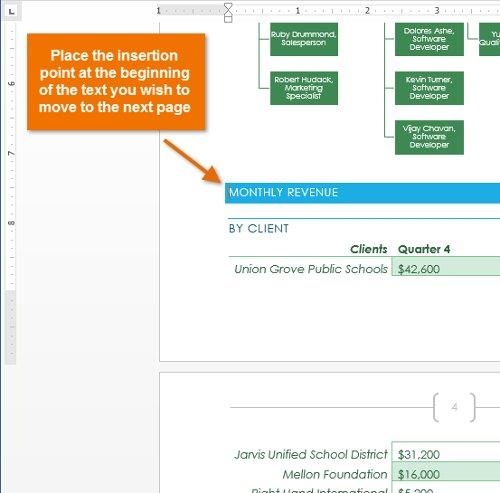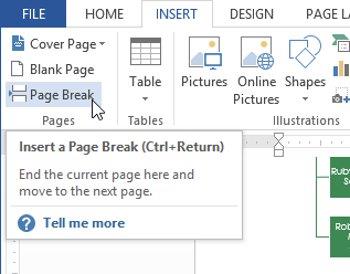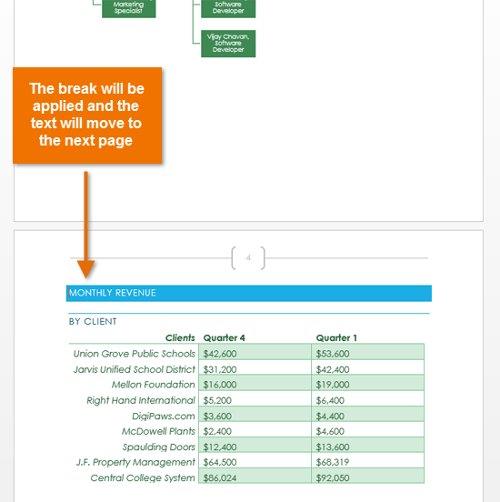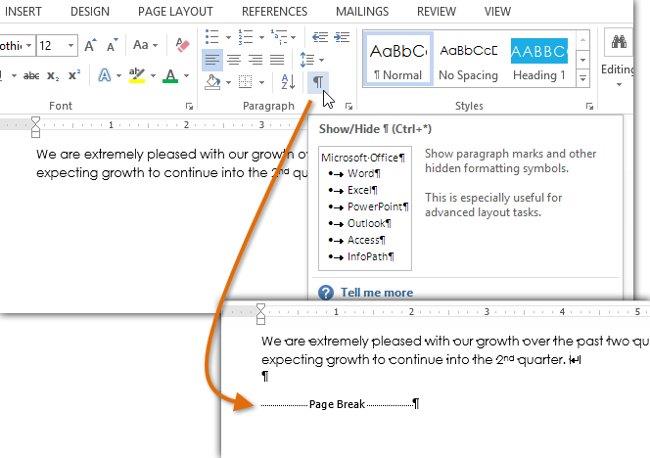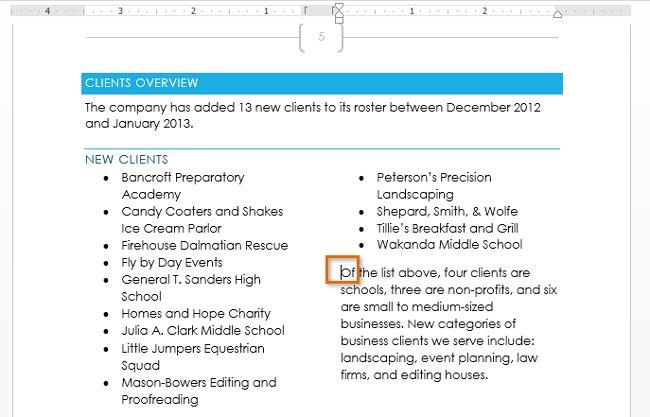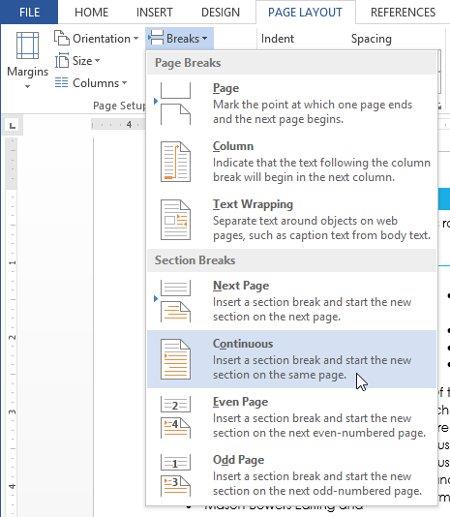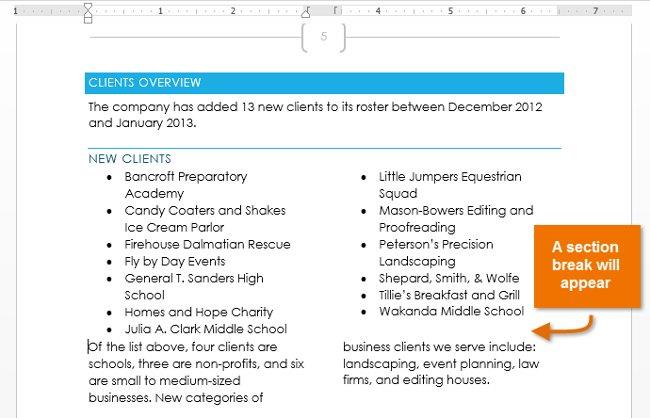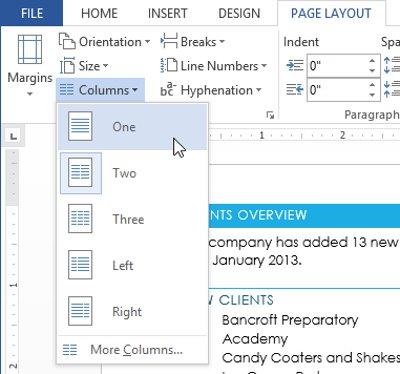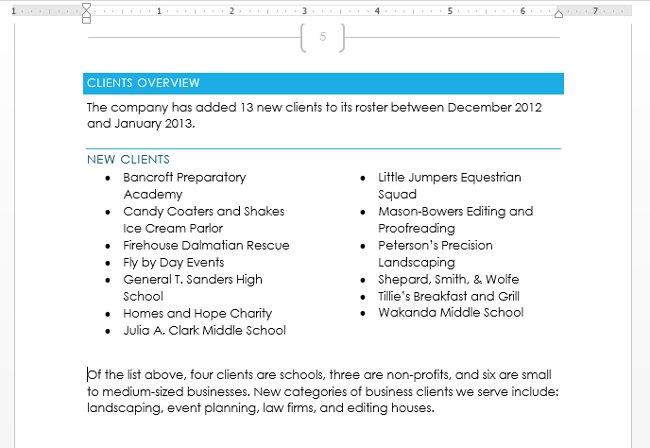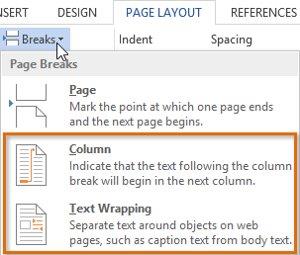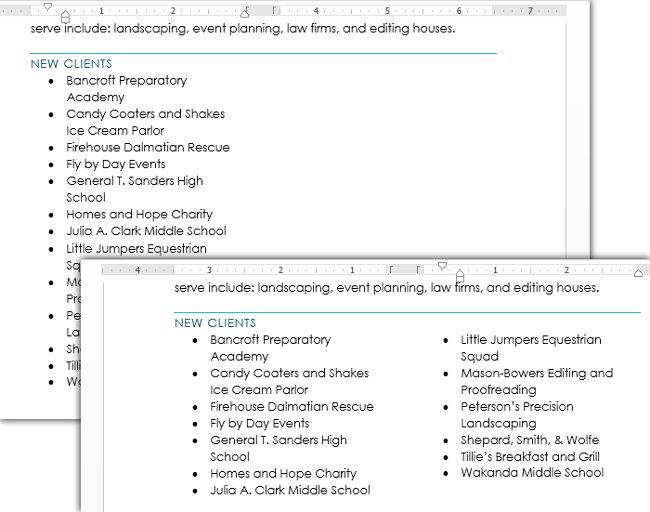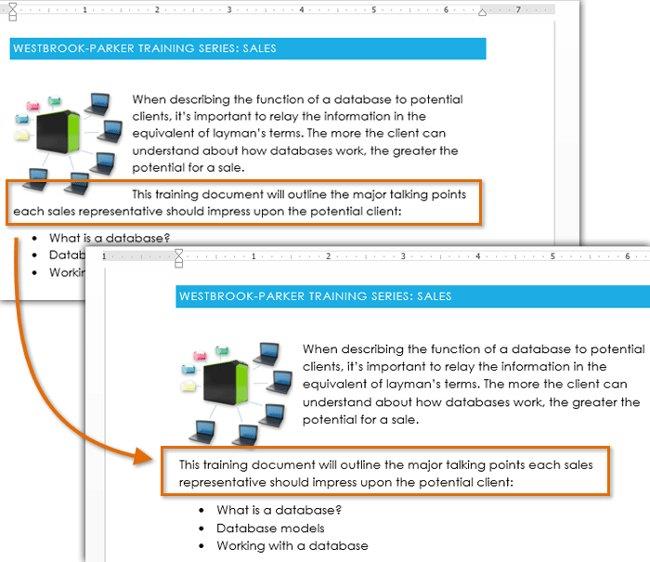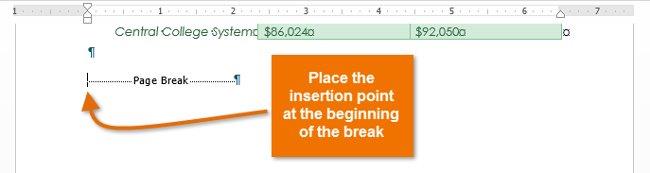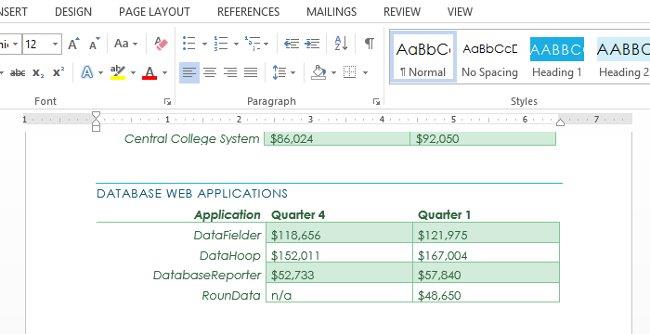Când lucrați la un document cu mai multe pagini, cu siguranță vor exista momente când doriți să controlați liniile de text mai precis. Adăugarea de pauze în document vă poate ajuta să -l structurați mai coerent și poate îmbunătăți fluxul textului . În funcție de modul în care doriți să modificați paginarea sau formatarea documentului, puteți aplica o întrerupere de pagină sau o întrerupere de secțiune .
Vă rugăm să urmăriți videoclipul Cum să spargeți pagini și paragrafe în Word 2013 de mai jos:
Sparge de pagină - întrerupere de pagină
Întreruperile de pagină vă permit să mutați textul pe pagina următoare înainte de sfârșitul unei pagini . Puteți folosi întreruperile de pagină dacă scrieți un articol cu o pagină de titlu sau o bibliografie pentru a vă asigura că începe pe o pagină nouă. În exemplul de mai jos, graficul nostru este împărțit în două pagini. Adăugăm o pauză de pagină, astfel încât graficul să fie afișat în întregime pe o singură pagină.
Inserați o întrerupere de pagină
1. Așezați punctul de inserare acolo unde doriți să creați spațiu. În exemplu, îl vom plasa în fața diagramei.
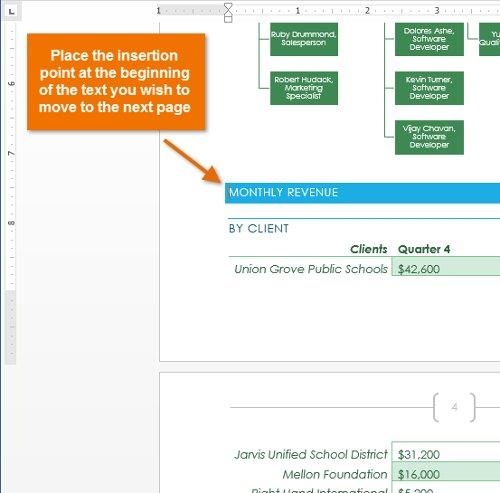
2. În fila Inserare , faceți clic pe comanda Întrerupere pagină . Alternativ, puteți apăsa Ctrl + Enter de pe tastatură.
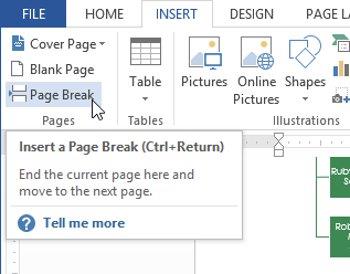
3. Spărgerea de pagină va fi aplicată documentului, iar textul se va muta pe pagina următoare. În exemplu, diagrama trece la pagina următoare.
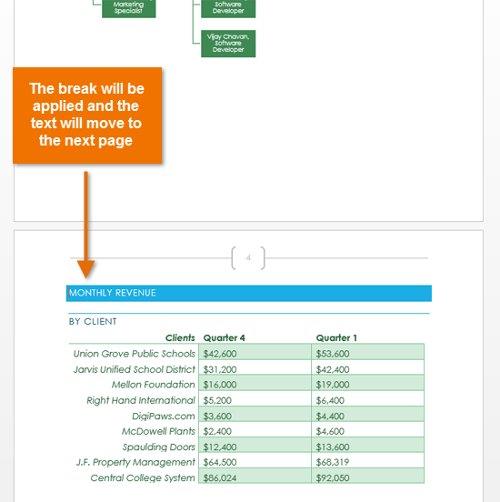
- În mod implicit, spațiile de întrerupere de pagină sunt ascunse. Dacă doriți să afișați întreruperi de pagină în documentul dvs., faceți clic pe comanda Afișare /Ascunde .
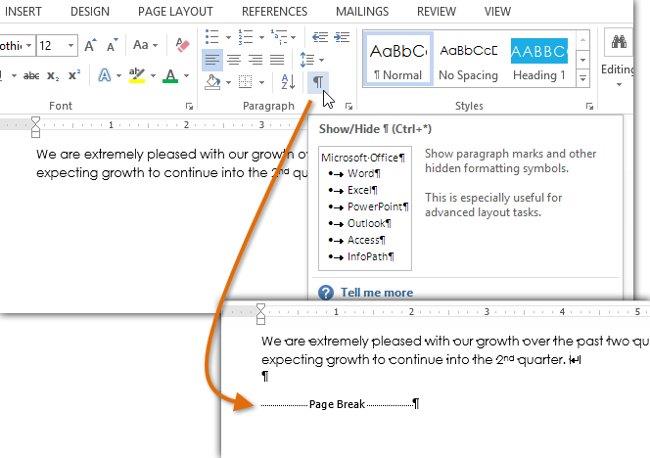
Section break - Section break
Secțiunile creează divizoare între diferite părți ale documentului, permițându-vă să formatați fiecare secțiune separat. De exemplu, doriți ca o secțiune să fie împărțită în 2 coloane fără a adăuga coloane suplimentare la document. Word 2013 oferă mai multe tipuri de întreruperi de secțiune, cum ar fi:
- Pagina următoare : această opțiune adaugă o pauză de paragraf și mută textul după pauză în pagina următoare a documentului. Acest lucru este util pentru a crea o pagină nouă cu formatare standard după o pagină care conține formatarea coloanei.
- Continuu : această opțiune inserează o pauză de secțiune și vă permite să continuați să lucrați pe aceeași pagină. Acest tip de întrerupere de pagină este util atunci când trebuie să separați un paragraf de coloane.
- Pagină pară și pagină impară : Aceste opțiuni adaugă rupturi de secțiune și mută textul după împărțire la următoarea pagină impară sau pară. Aceste opțiuni pot fi utile atunci când trebuie să începeți o nouă secțiune pe o pagină pară sau impară ( de exemplu, un nou capitol al unei cărți ).
Introduceți o pauză de secțiune
În exemplul de mai jos, adăugăm o pauză de paragraf pentru a separa un paragraf dintr-o listă cu două coloane. Acest lucru ne va permite să schimbăm formatarea paragrafului, astfel încât acesta să nu mai apară formatat în coloană.
1. Așezați punctul de inserare acolo unde doriți să se întrerupă pagina. În exemplu, l-am plasat la începutul paragrafului pe care am vrut să-l separăm de formatarea coloanei.
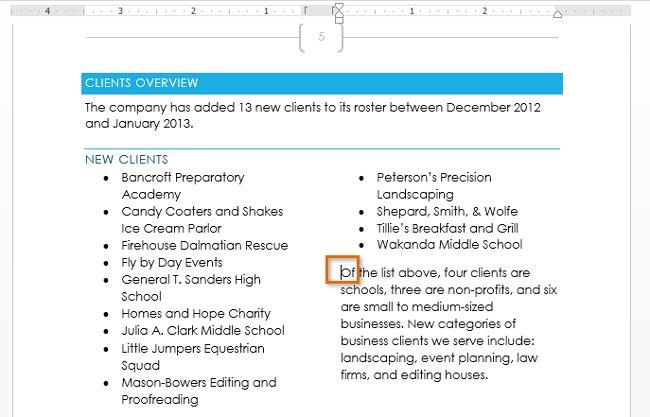
2. În fila Aspect pagină , faceți clic pe comanda Pauza , apoi selectați secțiunea pe care doriți să o împărțiți din meniul derulant care apare. În exemplu, am ales Continuous, astfel încât paragraful să rămână pe aceeași pagină cu coloanele.
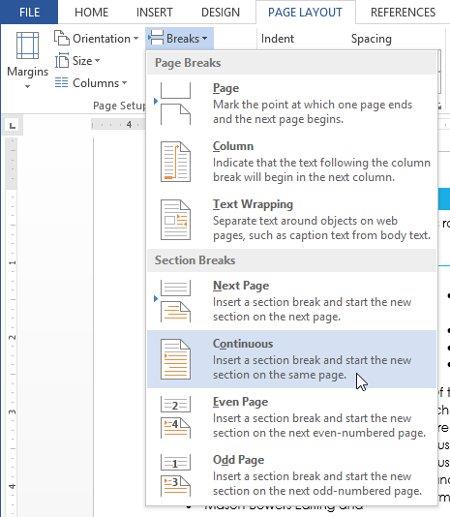
3. În document va apărea o pauză de paragraf.
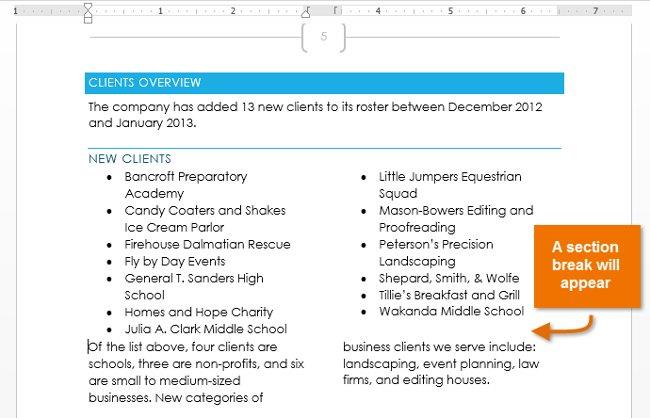
4. Textul înainte și după pauză de secțiune poate fi formatat separat. Aplicați opțiunile de formatare dorite. În exemplu, aplicăm formatarea pe o singură coloană paragrafului, astfel încât acesta să nu mai fie formatat în coloane.
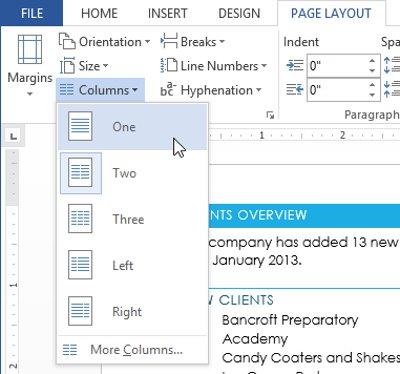
5. Textul va fi formatat în document.
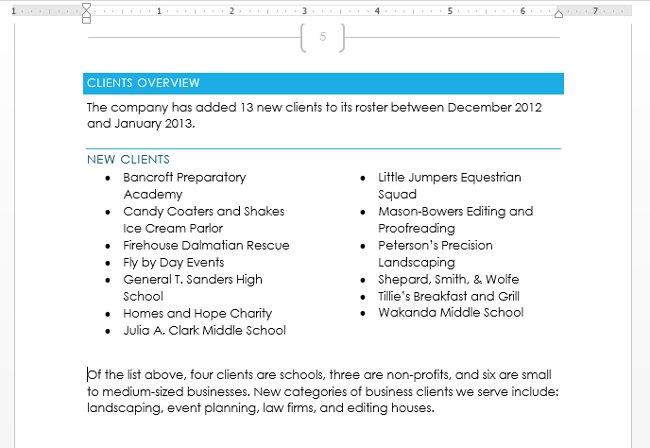
Tipuri de întrerupere de pagină
Când doriți să formatați afișarea coloanelor sau să definiți textul în jurul imaginilor, Word 2013 oferă mai multe personalizări ale pauzelor de pagină:
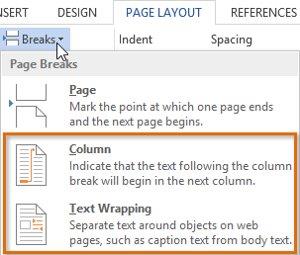
- Coloană : atunci când creați mai multe coloane, puteți aplica o întrerupere a coloanei pentru a echilibra aspectul coloanelor. Orice text după întreruperea coloanei va începe în coloana următoare.
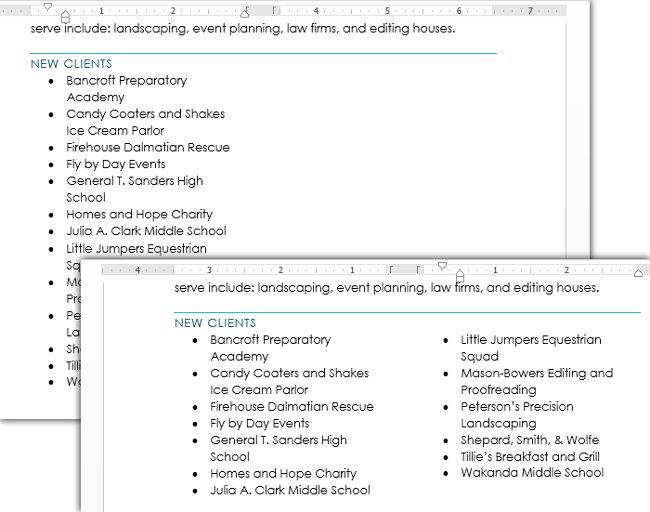
- Împachetarea textului : atunci când inserați o imagine sau o pictogramă într-un document, puteți utiliza întrerupere de împachetare a textului pentru a începe să tastați text sub imagine.
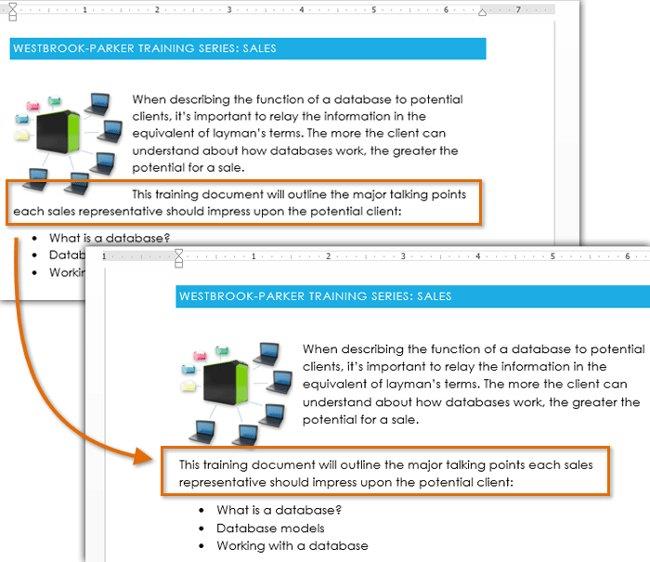
Eliminați întreruperile de pagină
În mod implicit, pauză va fi ascunsă. Dacă doriți să eliminați o pauză, va trebui să afișați pauză în text.
1. În fila Acasă , faceți clic pe comanda Afișare/Ascunde .
2. Identificați segmentul pe care doriți să îl eliminați. Plasați punctul de inserare înaintea acelei pauze .
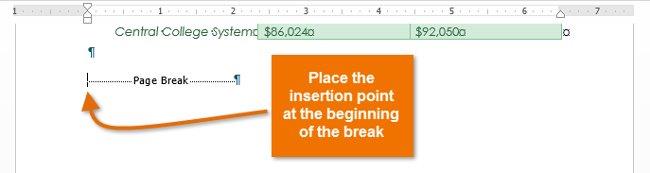
3. Apăsaţi tasta Ştergere . Spargerea de pagină va fi eliminată din document.
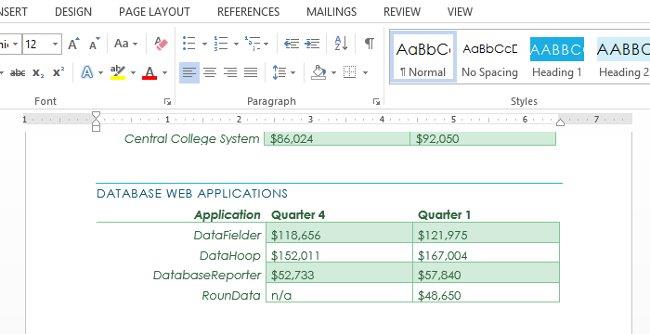
Vedeți mai multe: Word 2013: Instrucțiuni pentru utilizarea conturilor Microsoft și OneDrive
A te distra!